# :-: 什么是ps/ps基本操作
*****
## 介紹
ps是指Adobe Photoshop,簡稱PS,是由Adobe Systems開發和發行的圖像處理軟件。Photoshop主要處理以像素所構成的數字圖像,使用其眾多的編修與繪圖工具,可以有效地進行圖片編輯工作。ps的基本操作主要是對圖像的繪制,顏色填充,以及圖形的放大,縮小,旋轉等。
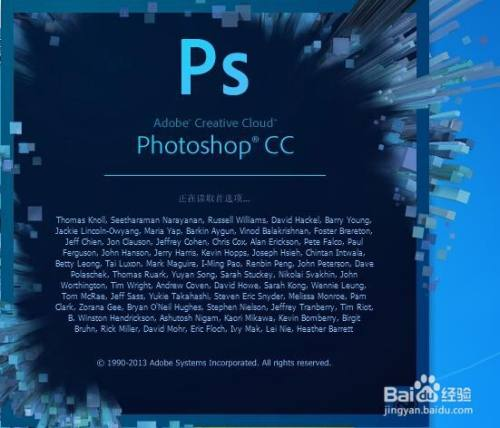
## 步驟
1. ps有很多功能,可分為圖像編輯、圖像合成、校色調色及功能色效制作部分等。
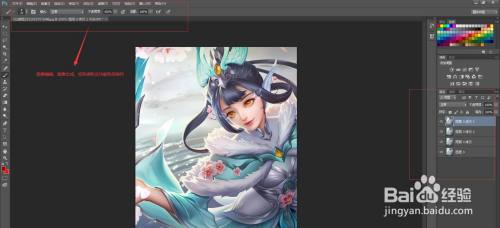
2. 圖像編輯是圖像處理的基礎,可以對圖像做各種變換如放大、縮小、旋轉、傾斜、鏡像、透視等,也可進行復制、去除斑點、修補、修飾圖像的殘損等。
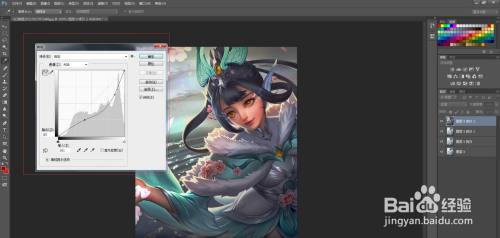
3. 寬度跟高度單位為像素,確定
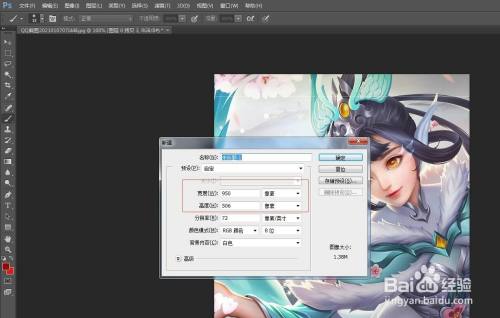
4. 右鍵單擊右側工具欄的第二工具,選擇矩形選框工具或者是橢圓選框工具
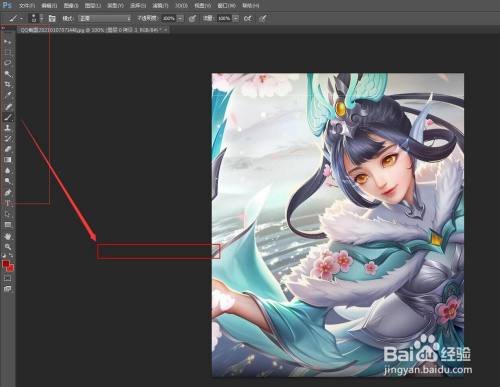
5. 在畫布上繪制圖形,點擊右下方的創建新圖層
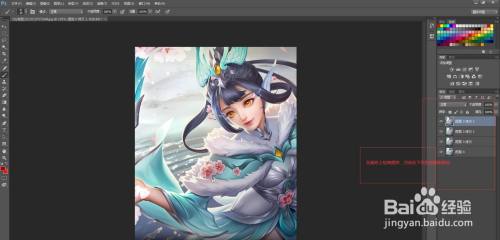
6. 在左側工具欄,選擇前景色的顏色,確定
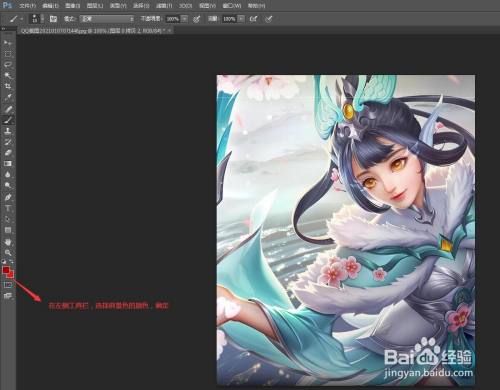
7. Alt+Delete鍵直接填充前景色即可
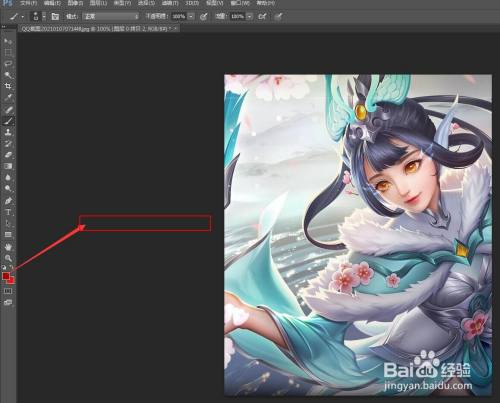
8. ctrl+D取消虛線選框,最后ctrl+T,可以對繪制的圖形進行放大,縮小和旋轉
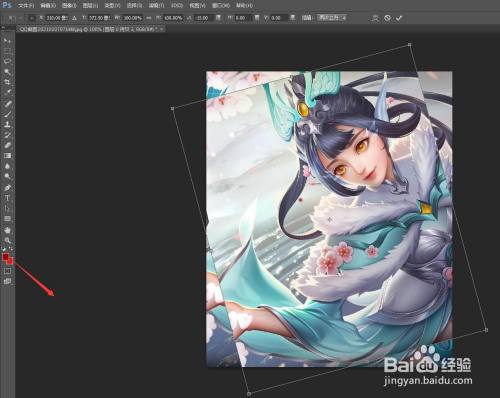
- 聲明
- ps軟件下載
- ps視頻教程區
- 1.0 Photoshop CC 全面技能培訓介紹
- 1.1 PSCC工作區域及面板自定義
- 1.2 圖像文件的多種打開方式
- 1.3 拓展A - 常用文件格式理解
- 1.4 拓展B - 分辨率/壓縮存儲
- 1.5 預覽圖像的高級操作方式
- 1.6 畫布大小/圖像大小的調整
- 1.7 裁剪/透視裁剪/標尺拉直
- 1.8 自由變換與智能對象結合
- 2.1 矩形/圓形/多邊形/磁性
- 2.2 魔棒工具/快速選擇工具
- 2.3 橡皮/背景橡皮/魔術橡皮
- 2.4 色彩范圍與局部顏色調整
- 3.1 理解圖層和圖層疊加順序-1
- 3.2 理解圖層和圖層疊加順序-2
- 3.3 圖層蒙版與畫筆結合技巧
- 3.4 智能對象原理以及智能濾鏡
- 3.5 理解圖層樣式和混合選項
- 3.6 2D平面倒影 vs 立體倒影
- 3.7 6組27個混合模式應用規則
- 4.1 理解 RGB/CMYK 顏色模式
- 4.2 理解直方圖/RGB通道信息
- 4.3 理解非破壞性色調調整技巧
- 4.4 BW - 黑白圖像與蒙版結合
- 4.5 HSL - 色相/飽和度局部調整
- 4.6 陰影/高光 vs HDR色調
- 4.7 漸變/漸變填充/漸變映射
- 4.8 中灰密度 - 懷舊80S色調
- 4.9 ACR濾鏡 - 畫筆分層調整
- 5.1 Content-Aware 內容識別
- 5.2 內容感知工具移動/擴展
- 5.3 高級 - 內容識別比例縮放
- 5.4 污點修復畫筆/修補工具
- 5.5 海綿工具 - 紅眼/寵物眼
- 5.6 克隆修補 - 仿制圖章工具
- 5.7 加深/減淡/中性灰圖層
- 5.8 銳化細節/清晰化細節
- 5.9 晶瑩剔透 - 牙齒終極美白
- 6.1 濾鏡庫效果與圖層疊堆
- 6.2 模糊畫廊 - 散景模糊技巧
- 6.3 透視匹配 - 消失點濾鏡
- 6.4 液化 - 人物瘦身/瘦臉
- 6.5 自適應廣角/鏡頭校正
- 6.6 分層云彩 - 簡單閃電效果
- 6.7 Puppet Warp - 操控變形
- 6.8 USM銳化/S銳化/防抖
- 7.1 基本文字修改/字符樣式
- 7.2 基本段落修改/段落樣式
- 7.3 篩選文字與圖形快速排版
- 7.4 擴展 - CSS層疊樣式表
- 8.1 Photomerge - 無縫全景圖
- 8.2 HDR - 高動態范圍圖像
- 8.3 Actions - 批處理執行動作
- 8.4 Contact Sheet - 聯系表II
- 8.5 優化存儲為WEB圖像格式
- 8.6 校樣顏色/色域警告/打印
- [原理深入] Photoshop CC 圖層樣式篇1
- [原理深入] Photoshop CC 圖層樣式篇2
- [原理深入] Photoshop CC 圖層樣式篇3
- [原理深入] Photoshop CC 圖層樣式篇4
- [原理深入] Photoshop CC 圖層混合模式1
- [原理深入] Photoshop CC 圖層混合模式2
- [原理深入] Photoshop CC 圖層混合模式3
- [原理深入] Photoshop CC 圖層混合模式4
- [原理深入] Photoshop CC 圖層混合模式5
- [原理深入] Photoshop CC 圖層混合模式6
- [原理深入] Photoshop CC 通道與蒙版1
- [原理深入] Photoshop CC 通道與蒙版2
- [原理深入] Photoshop CC 通道與蒙版3
- [原理深入] Photoshop CC 通道與蒙版4
- [原理深入] Photoshop CC 通道與蒙版5
- [應用計算A] 應用圖像添加局部通道亮度信息
- [應用計算A] 正片疊底/混合顏色帶混合背景
- [應用計算A] 相減 (Subtract) 模式建立蒙版
- [應用計算A] 相加 (Add) 模式建立蒙版
- [應用計算A] 計算/應用圖像命令初步介紹
- [應用計算A] 顏色減淡/劃分模式計算通道
- [應用計算B] 深色調頭發摳圖 - 二次蒙版修改
- [應用計算B] 深色調頭發摳圖 - 基本蒙版建立
- [應用計算B] 深色調頭發摳圖 - 最終細節強化
- [應用計算B] 深色調頭發摳圖 - 背景合成修復
- [應用計算C] 淺色調頭發摳圖 - 減淡加深處理
- [應用計算C] 淺色調頭發摳圖 - 基本蒙版建立
- [應用計算C] 淺色調頭發摳圖 - 最終細節修復
- [應用計算C] 淺色調頭發摳圖 - 高級混合技巧
- [應用計算D] 通道摳圖強化篇 - 三次蒙版修改
- [應用計算D] 通道摳圖強化篇 - 二次蒙版修改
- [應用計算D] 通道摳圖強化篇 - 建立初級蒙版
- [應用計算D] 通道摳圖強化篇 - 調整蒙版邊緣
- [技能強化] Photoshop CC 形狀圖層篇1
- [技能強化] Photoshop CC 形狀圖層篇2
- [技能強化] Photoshop CC 形狀圖層篇3
- [技能強化] Photoshop CC 形狀圖層篇4
- [技能強化] Photoshop CC 形狀圖層篇5
- [技能深入] Photoshop CC 筆刷繪畫詳解
- [技能深入] Photoshop CC 調整圖層詳解詳
- [摳圖強化] Photoshop CC 選區與遮罩篇
- [濾鏡詳解] Photoshop CC 濾鏡應用篇1
- [濾鏡詳解] Photoshop CC 濾鏡應用篇2
- [濾鏡詳解] Photoshop CC 濾鏡應用篇3
- [濾鏡詳解] Photoshop CC 濾鏡應用篇4
- [濾鏡詳解] Photoshop CC 濾鏡應用篇5
- [濾鏡詳解] Photoshop CC 濾鏡應用篇6
- [濾鏡詳解] Photoshop CC 濾鏡應用篇7
- [濾鏡詳解] Photoshop CC 濾鏡應用篇8
- [濾鏡詳解] Photoshop CC 濾鏡應用篇9
- [濾鏡詳解] Photoshop CC 濾鏡應用篇10
- [濾鏡詳解] Photoshop CC 濾鏡應用篇11
- [附加] 高級創意合成 - Two Birds
- ps經驗區
- 什么是ps/ps基本操作
